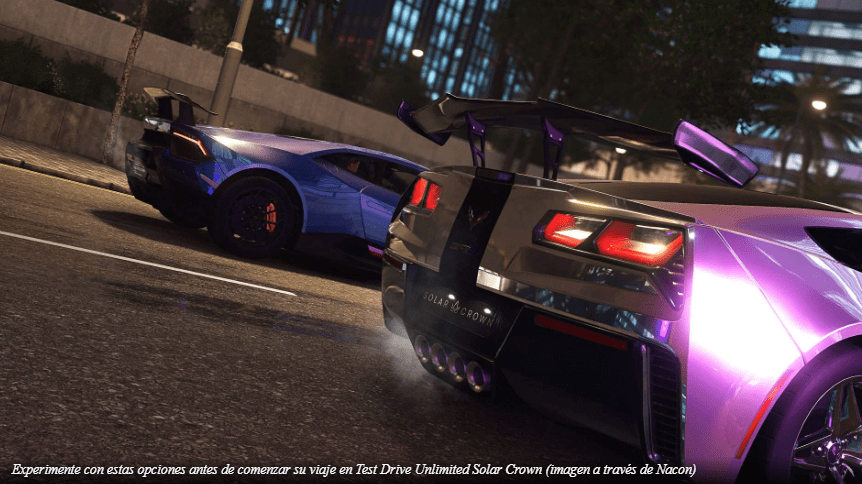Test Drive Unlimited Solar Crown cuenta con un conjunto de opciones para que los entusiastas de los gráficos experimenten con ellas. Desarrollado sobre el motor propietario del desarrollador KT Games, el título tiene como objetivo ofrecer una experiencia de carreras de última generación que los fanáticos de la serie han estado esperando desde el lanzamiento de Test Drive Unlimited 2 de Eden Games en 2011. Si cumple con ese aspecto es otra cosa completamente distinta, pero los jugadores tienen amplias opciones de personalización para que el juego funcione y se vea como quieren.
Esta guía detalla todas las configuraciones gráficas y los controles de PC para Test Drive Unlimited Solar Crown.
Todas las configuraciones de gráficos en Test Drive Unlimited Solar Crown
En PC, aquí están todas las opciones de gráficos que los jugadores encontrarán en Test Drive Unlimited Solar Crown, comenzando con el ajuste preestablecido general:
- Configuración general: Baja/Media/Alta/Ultra/Personalizada
Configuración de gráficos:
- Configuración: Baja/Media/Alta/Ultra/Personalizada
- Calidad de iluminación: esta configuración afecta la cantidad de fuentes de luz que se muestran simultáneamente. Seleccione entre Baja/Media/Alta/Ultra.
- Calidad de las sombras: esta configuración afecta la fidelidad de las sombras. Las configuraciones más altas requieren mayor potencia de procesamiento de gráficos, lo que puede reducir el rendimiento. Seleccione Desactivado/Bajo/Medio/Alto/Ultra.
- Iluminación global: esta configuración afecta la calidad de la luz reflejada en el entorno. Las configuraciones más altas brindan una mayor percepción del volumen, pero requieren una mayor potencia de procesamiento de gráficos. Elija entre Bajo/Medio/Alto/Muy alto.
- Calidad de textura: esta configuración afecta el nivel de detalle del juego. En configuraciones más bajas, la resolución máxima de las texturas se reduce, lo que da como resultado menos detalles gráficos pero un mejor rendimiento. Elija entre Bajo/Medio/Alto.
- Filtrado de texturas: esta configuración afecta la forma en que se representan los detalles gráficos, lo que garantiza que las texturas permanezcan uniformes y detalladas independientemente de la distancia del ángulo de visión. Están disponibles las opciones Bajo/Medio/Alto/Ultra.
- Efectos de partículas: esta configuración afecta la cantidad y la calidad de las partículas que se muestran. Puede ser Desactivado/Bajo/Medio/Alto/Ultra.
- Distancia de visualización: esta configuración ajusta la distancia a la que aparecen los objetos en la pantalla. Seleccione entre Baja/Media/Alta/Ultra.
- Calidad del vehículo: esta configuración afecta la calidad gráfica del tráfico de vehículos y de otros jugadores, así como la distancia a la que disminuye el nivel de detalle. Puede ser Baja/Media/Alta.
- Calidad de la vegetación: esta configuración afecta la calidad gráfica de la vegetación y la distancia a la que disminuye el nivel de detalle. Seleccione entre Bajo/Medio/Alto/Ultra.
- Número de caracteres: Establezca el número de caracteres deseado. Elija entre Desactivado/Medio/Alto/Ultra.
- Calidad del agua: esta configuración afecta la geometría y el movimiento de las superficies del agua. Elija entre Baja, Media o Alta.
Posprocesamiento
- Configuración: Apagado/Bajo/Medio/Alto
- Oclusión ambiental: la oclusión ambiental mejora las sombras ajustando automáticamente su intensidad en función de la luz ambiental. Puede estar desactivada, media o alta.
- Calidad de reflexiones: esta configuración afecta la representación de superficies reflectantes, pero requiere mayor potencia de procesamiento de gráficos, lo que puede reducir el rendimiento.
- Bloom: esta configuración aumenta el brillo de las fuentes de luz, lo que crea un efecto de bloom a su alrededor. Activar/desactivar.
- Calidad del suavizado de líneas: el suavizado de líneas reduce el efecto de escalera en los contornos de los objetos. Desactivar/FXAA.
- Viñeta: esta configuración agrega un efecto a los bordes de la pantalla para lograr un aspecto más cinematográfico. Activar/desactivar.
- Desenfoque de movimiento: esta configuración afecta la intensidad del desenfoque agregado para un movimiento más fluido de la cámara. Se puede desactivar para obtener una imagen más clara. Seleccione entre Desactivado/Bajo/Medio.
- Profundidad de campo: esta configuración afecta el efecto de profundidad de campo en las escenas cinemáticas. Activar/desactivar.
Todos los controles de PC en Test Drive Unlimited Solar Crown
Aquí están los controles para PC a través del teclado y el mouse:
- General:
- Menú radial: Alt
- Modo de fotografía: P
- Atajo de menú radial 1: 1
- Atajo de menú radial 2: 2
- Atajo de menú radial 3: 3
- Atajo de menú radial 4: 4
- Atajo de menú radial 5: 5
- Atajo de menú radial 6: 6
- Atajo de menú radial 7: 7
- Atajo de menú radial 8: 8
- Mapa: Pestaña
- Abrir menú: Esc
- Chat de voz: V
- Jugabilidad:
- Acelerar: W
- Freno: S
- Gire a la izquierda: A
- Girar a la derecha: D
- Freno de mano: barra espaciadora
- Shift Up: Rueda del ratón hacia arriba
- Shift Down: Rueda del ratón hacia abajo
- Reaparecer: R
- Vista siguiente: C
- Mirar hacia arriba: 8
- Vista trasera: 5
- Mirar a la izquierda: 4
- Mira hacia abajo: 6
- Desafío instantáneo: Ctrl
- Bocinazo: H
- Categoría anterior: Rueda del ratón hacia arriba
- Categoría siguiente: Rueda del ratón hacia abajo
- Efectivo en FRIM: F
- Avatar:
- Avanzar: W
- Mover hacia atrás: S
- Mover a la izquierda: A
- Mover a la derecha: D
- Agacharse: C
- Ejecutar: Shift
- Ponerse de puntillas: Z
- Interactuar: E
- Navegación
- Inicio: barra espaciadora
- Confirmar: Entrar
- Atrás: Esc
- Secundario: Ctrl
- Terciario: Turno
- Parachoques izquierdo: Q
- Parachoques derecho: E
- Gatillo izquierdo: tecla de flecha hacia arriba
- Gatillo derecho: tecla de flecha hacia abajo
- Joystick izquierdo: X
- Joystick derecho: P
- Desplazarse: Rueda del ratón
- Arriba: W
- Abajo: S
- Izquierda: A
- Derecha: D
Test Drive Unlimited Solar Crown está disponible en las plataformas PC, PS5 y Xbox Series X|S.